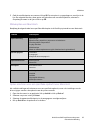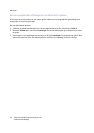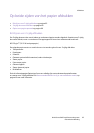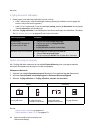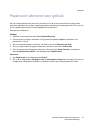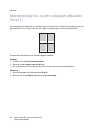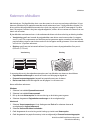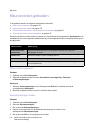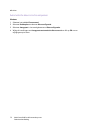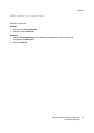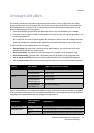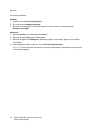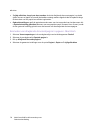Afdrukken
WorkCentre 6400 multifunctionele printer
Gebruikershandleiding
71
Als u voor uw opdracht aanvullende kleuraanpassingen wilt maken, kunt u de volgende
schuiftoetsen gebruiken:
• Lichtheid: beweeg de schuiftoets naar rechts om de kleuren in de afdrukopdracht lichter te maken
of naar links om de kleuren donkerder te maken. (Wit blijft wit en zwart blijft zwart.)
• Verzadiging: beweeg de schuiftoets naar rechts om de kleurintensiteit te verhogen of naar links
om de kleurintensiteit te verlagen, zonder de donkerheid te veranderen.
• Contrast: beweeg de schuiftoets naar rechts voor een hoger contrast, of naar links voor een lager
contrast. Als het contrast hoger is, worden verzadigde kleuren meer verzadigd, donkere kleuren
donkerder en lichtere kleuren witter.
• Cyaan/rood: verplaats de schuiftoets om de kleurvariatie tussen cyaan en rood te wijzigen. Als u
cyaan verhoogt, wordt er minder rood gebruikt (de tegenkleur ervan) en andersom.
• Magenta/groen: verplaats de schuiftoets om de kleurvariatie tussen magenta en groen te wijzigen.
Als u magenta verhoogt, wordt er minder groen gebruikt (de tegenkleur ervan) en andersom.
• Geel/Blauw: verplaats de schuiftoets om de kleurvariatie tussen geel en blauw te wijzigen. Als u
geel verhoogt, wordt er minder blauw gebruikt (de tegenkleur ervan) en andersom.
Als u de schuiftoetsen verplaatst, worden de voorbeelden tegelijkertijd veranderd. Als u de
aanpassingen wilt bijhouden en de bestandsnaam, afdrukkwaliteitmode en kleurinstellingen voor de
opdracht op de rand van de pagina wilt laten afdrukken, schakelt u het selectievakje Instellingen
afdrukken op pagina in.
Geavanceerde kleuropties - overeenkomend met drukpers
Met de optie Automatische kleurcorrectie wordt een optimale kleurcorrectie op ieder element
toegepast, zoals tekst, grafische afbeeldingen of foto's. U kunt desgewenst de kleurtabel selecteren die
voor deze elementen in uw opdrachten wordt gebruikt.
U kunt RGB-kleuren, CMYK-kleuren en steunkleuren aanpassen, zoals in de volgende tabel te zien is:
Opmerking: Het tabblad Steunkleur bevat een optie waarmee de printer steunkleuren kan beheren.
Selecteer Automatisch of klik op de toets Opnieuw instellen als u de standaardkleurtabel, die bij een
bepaald element op het tabblad hoort, wilt gebruiken.
In bepaalde gevallen kunt u desgewenst extra kleuraanpassingen toepassen op de lichtheid, de
verzadiging, het contrast en de kleurvariaties cyaan/rood, magenta/groen en geel/blauw, die in een
bepaald element zijn gebruikt.
Aangepaste automatische kleur Beschrijving
Kantoorkleur Regelt de RGB-kleuraanpassingen.
Overeenkomend met drukpers Regelt de CMYK-kleuraanpassingen.
Steunkleur Regelt steunkleurovereenkomst.